Hoe muziek overzetten van Mac naar iPhone met / zonder iTunes
Als u op reis gaat, is dit noodzakelijkzodat u de nodige regelingen kunt treffen voor wat amusement. Natuurlijk neem je je Mac niet mee op reis, maar het zou handig zijn als je je iPhone met de nieuwste nummers laadt, zodat je er onderweg van kunt genieten. Net als in deze situatie zijn er ook andere momenten waarop u de behoefte kunt voelen om muziekbestanden over te zetten van uw Mac naar uw iPhone. Het is handig als je de onderstaande apps voor die taak gebruikt in plaats van je af te vragen hoe muziek overzetten van Mac naar iPhone. We weten allemaal dat het bijzonder moeilijk isvoor iOS-gebruikers om muziekbestanden over te zetten, zelfs tussen andere iOS-apparaten. Lees daarom het volgende artikel en kies welke het meest geschikt is voor u.
- Deel 1: Hoe muziek van Mac naar iPhone te synchroniseren met iTunes
- Deel 2: Hoe muziek overbrengen van Mac naar iPhone zonder iTunes
Deel 1: Hoe muziek van Mac naar iPhone te synchroniseren met iTunes
iOS-gebruikers hebben iTunes voor muziek gebruiktoverdracht voor meer dan een decennium of meer. Toen de app werd uitgebracht, was er eigenlijk geen andere app die dergelijke activiteit kon uitvoeren, dus werd het de go-to-app voor de gebruikers, vooral wanneer ze muziek van het ene apparaat naar het andere wilden overbrengen. Maar het synchroniseren van muziekbestanden met iTunes is niet erg eenvoudig, nieuwe gebruikers hebben vaak gevraagd hoe ze muziek van Mac naar iPhone kunnen synchroniseren met iTunes, alleen vanwege de complicatie van het proces. Dus voor uw gemak worden ze hieronder vermeld:
1. Zorg er dus voordat u begint voor dat de nieuwste versie van iTunes op uw Mac is geïnstalleerd.
2. Verbind vervolgens de Mac en iPhone met de datakabel van Apple. iTunes wordt automatisch gestart.
3. Ga nu naar "Samenvatting" en vink het vakje naast de optie "Muziek" aan.
4. Activeer de optie "Muziek synchroniseren" en ga vervolgens naar "Muziekbibliotheek openen".
5. Kies de muziekbestanden of de map en klik vervolgens op "Synchroniseren" om de bestanden over te zetten van Mac naar iPhone.

Zorg ervoor dat u een back-up hebt gemaakt voor debestaande muziekbestanden op uw iPhone op het moment dat u de nieuwe muziekbestanden van Mac overbrengt, worden de oudere verwijderd. Het is dus begrijpelijk dat, hoewel het een uitstekende app is, er nog steeds een paar nadelen zijn waar veel gebruikers mee te maken hebben gehad. Ze worden hieronder voor uw gemak vermeld:
Nadelen van iTunes:
- Met iTunes kunt u niet met meerdere bibliotheken tegelijkertijd synchroniseren.
- Als je een nummer hebt gekocht en per ongeluk hebt verwijderd, moet je het opnieuw kopen.
- Zeer weinig sorteeropties beschikbaar.
- Het loopt erg langzaam. Er kunnen ook plotselinge crashes zijn.
- Niet-gekochte muziekoverdracht niet toegestaan.
- Volledige verwijdering van bestaande muziekbestanden na synchronisatie.
- Nummers uit iTunes Store zijn DRM-beveiligd. Ze hebben dus gebruiksbeperkingen.
Deel 2: Hoe muziek overbrengen van Mac naar iPhone zonder iTunes
Erkend als een van de oudste en betrouwbare iOSapps in de geschiedenis, iTunes heeft een aanzienlijke betekenis voor iOS-gebruikers. Maar sinds kort is iTunes zijn belangrijkste positie kwijtgeraakt vanwege een aantal typische problemen die nog steeds door Apple worden verwaarloosd. Het spreekt vanzelf dat zelfs nadat de glitches problemen veroorzaakten, gebruikers er nog steeds aan vastzitten in de hoop dat het bedrijf enige actie zou ondernemen om zijn verloren vermogen te herstellen, maar tevergeefs. Dus uiteindelijk waren veel gebruikers teleurgesteld en begonnen ze zich te concentreren op het overzetten van nummers van Mac naar iPhone, zonder iTunes. Er zijn 3 efficiënte manieren vermeld, die u hieronder kunt gebruiken. Je kunt voor elk ervan kiezen of ze allemaal proberen om bestanden over te zetten van Mac naar iPhone.
Manier 1: Hoe muziek overbrengen van Mac naar iPhone met behulp van iCareFone
Het eerste programma dat u gaat leren kennenmet is een hulpprogramma van derden genaamd https://www.tenorshare.com/products/icarefone.html. Het is een vrij nieuwe toevoeging, maar in deze zeer korte tijd heeft deze software een enorm aantal volgers gekregen. Het wordt beschouwd als een van de beste software als het gaat om gegevensoverdracht en -beheer. Het is een complete oplossing voor gegevensoverdracht met behulp waarvan u alle soorten muziekbestanden van het ene iOS-apparaat naar het andere kunt overbrengen. In dit geval gaat het van Mac naar iPhone. Het kan ook het tegenovergestelde doen. Dus als u nog steeds niet zeker bent over hoe u muziek kunt overzetten van MacBook naar iPhone, raden we Tenorshare iCareFone ten minste één keer aan. De gratis proefversie is ook beschikbaar op internet.
1. Download en installeer de proefversie van Tenorshare iCareFone op uw Mac.
2. Start de app en verbind de Mac en iPhone met een gegevenskabel. Mac zal de iPhone binnen enkele seconden detecteren.
3. Navigeer daarna naar "Beheren" in het Tenorshare iCareFone-paneel.
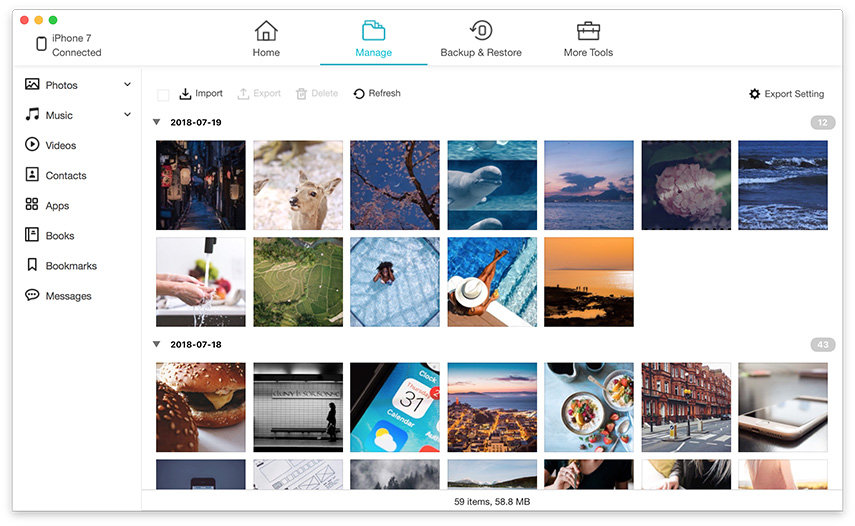
4. Klik in het volgende venster op "Muziek" en klik vervolgens op "Importeren" bovenaan het venster om de muziekbestanden onmiddellijk over te zetten.
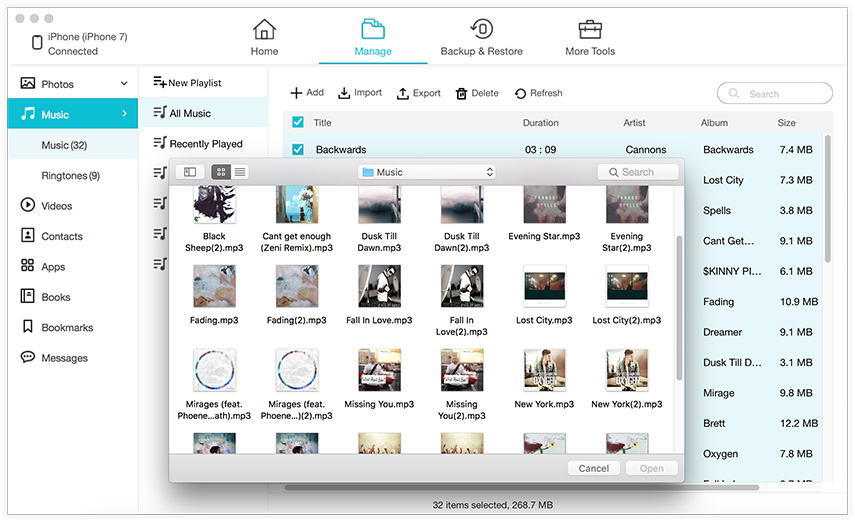
Zoals u ziet, kan de gegevensoverdracht zijnvoltooid in slechts een paar stappen, gemakkelijk en efficiënt. Daarom raden we ten zeerste aan om Tenorshare iCareFone te gebruiken voor het zonder onderbreking overbrengen van muziek of bestanden. Het is volledig zonder hoofdpijn. Mis deze geweldige software niet!
Manier 2: Hoe krijg je muziek van Mac naar iPhone met behulp van Airdrop
Nog een geweldige manier om bestanden over te zetten zonderiTunes wordt meegeleverd met uw Mac. Het heet AirDrop! Een paar jaar geleden werd de app gelanceerd met de nieuwe MacOS X. Hij heeft indruk gemaakt op de gebruikers met zijn draadloze gegevensoverdrachtmogelijkheden. Het is gemakkelijk te gebruiken en de overdrachtssnelheid is echt goed, maar puur afhankelijk van goede wifi. Dus als u muziek van Mac naar iPhone wilt overzetten met AirDrop, leest u de volgende stappen,
1. Schakel de wifi van zowel uw Mac als iPhone in en maak verbinding met hetzelfde netwerk.
2. Start Finder en kies de AirDrop-app op uw Mac.
3. Activeer de optie "Iedereen".
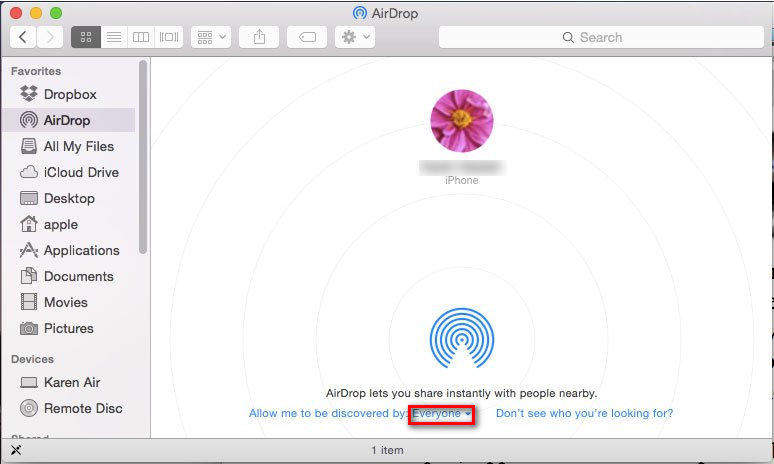
4. Haal uw iPhone en start Control Center. Activeer hier ook 'Iedereen'.
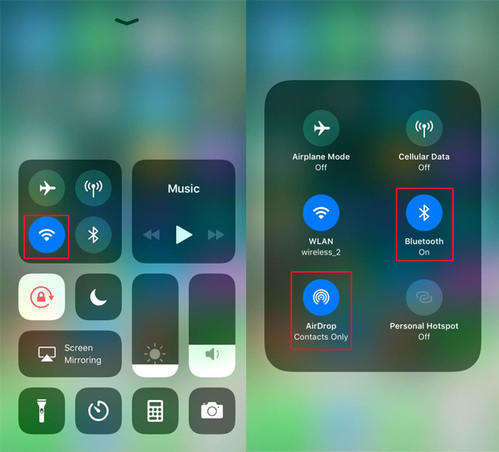
5. Ga nu terug naar je Mac en versleep de muziekbestanden die je wilt laten uitkomen naar je iPhone-pictogram dat zichtbaar is in het venster.
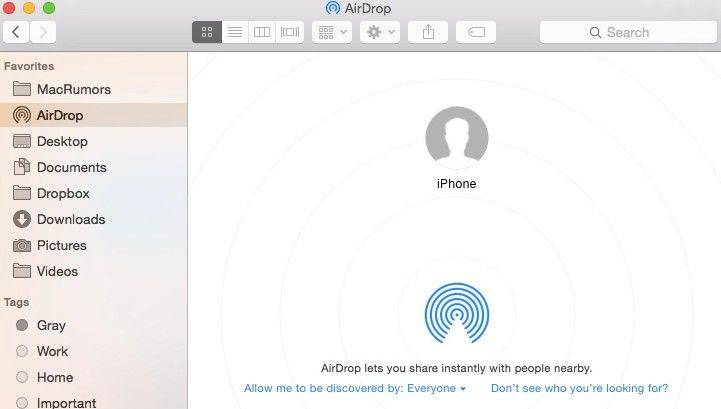
6. Druk op Accepteren wanneer u wordt gevraagd om de bestanden te ontvangen.
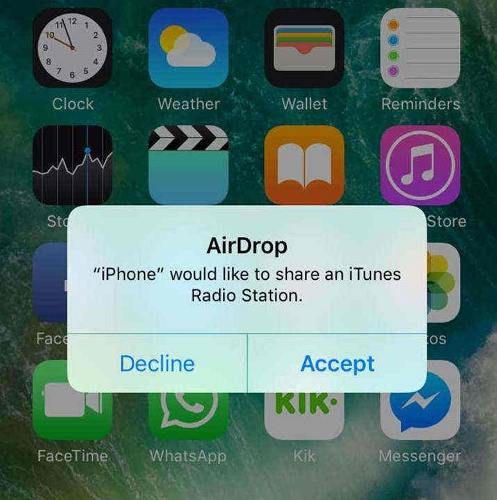
Als je vastzit hoe je muziek van Mac kunt krijgenvoor de iPhone, is het een goede keuze om AirDrop voor het doel te gebruiken, omdat je kunt zien dat het eenvoudig en efficiënt is en het weinig tot geen moeite kost om muziekbestanden over te zetten. Maar zorg ervoor dat je een stabiele wifi-verbinding hebt, anders kan deze mislukken.
Manier 3: Hoe muziek van Mac naar iPhone te downloaden met Dropbox
De volgende methode voor muziekoverdracht is via Dropbox. Het is meer een cloudservice, net als iCloud, maar het werkt een beetje anders. Gebruikers kunnen in principe bestanden uploaden naar de cloud-account en deze vervolgens eenvoudig downloaden naar een ander apparaat. Het heeft ondersteuning op veel platforms en het kan je leven een stuk eenvoudiger maken. Dus als je wilt weten hoe je muziek kunt downloaden van Mac naar iPhone met Dropbox, lees dan de onderstaande stappen:
1. Eerst moet u het Dropbox-installatiebestand downloaden en op uw Mac installeren.
2. Start het vervolgens en meld u aan bij uw Dropbox-account.
3. Hiermee wordt automatisch een speciale Dropbox-map op uw Mac geïnstalleerd.
4. Sleep de gewenste muziekbestanden naar de Dropbox-map.
5. Nu worden al uw geselecteerde bestanden nu geüpload naar uw Dropbox-account.
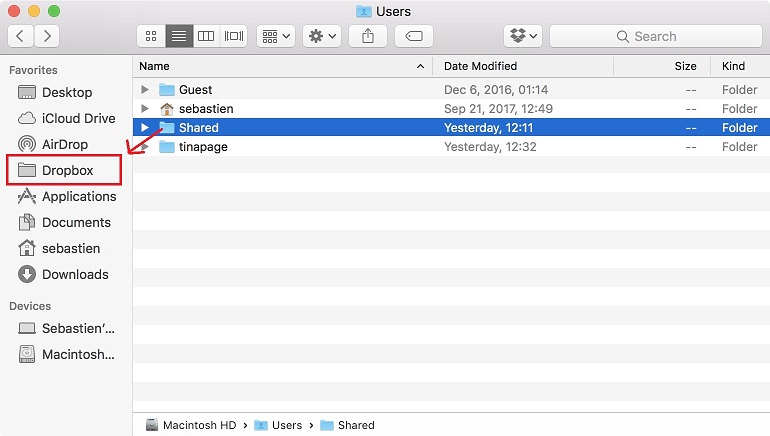
6. Ga naar je iPhone nadat de upload is voltooid.
7. Download Dropbox vanuit de App Store en log in met hetzelfde Dropbox-account en download de muziekbestanden op uw iPhone.
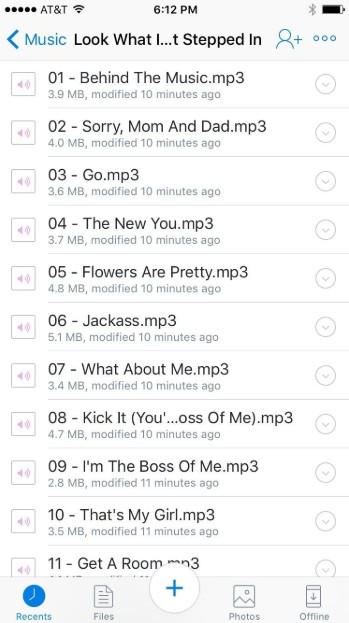
Dropbox is een externe cloudservice ontwikkelddoor een onafhankelijk bedrijf, maar het is zeer betrouwbaar en kan bestanden snel en efficiënt overbrengen. Het wordt geleverd met een beperkte opslagruimte van slechts 2 GB, maar het is uitbreidbaar met extra kosten.
Conclusie
Daarom, als het gaat om muziekoverdracht,iTunes was lange tijd de voor de hand liggende keuze. Maar nu zijn de dingen veranderd, iTunes is gevallen en dat heeft veel ruimte geopend voor andere apps. Nu heeft Apple gebruikers voorzien van AirDrop, een app die gegevens draadloos kan overbrengen, en de toegewijde gebruikers gebruiken het als vervanging voor iTunes. Degenen die buiten de doos denken, gaan voor onafhankelijk ontwikkelde cloudservice zoals Dropbox om de muziekbestanden over te zetten. Het is snel, efficiënt en u hoeft niets te betalen voor zijn diensten, behalve als u wat meer cloudopslag wilt kopen. Ten slotte komt de derde optie en dat is de app van derden genaamd Tenorshare iCareFone. Het wordt terecht beschouwd als een van de beste apps op de markt en als je onze mening vraagt, moet je er zonder twijfel voor gaan!







![[Opgelost] Muziek overbrengen van pc / Mac naar nieuwe iPhone 8/8 Plus](/images/ios-file-transfer/solved-how-to-transfer-music-from-pcmac-to-new-iphone-88-plus.jpg)

